语言栏不见了,怎么调出来?
2022年08月28日 08:08:48
小猪
Win7教程
电脑语言栏不见了怎么办?一般电脑系统会在右下角显示输入法工具栏,也就是语言栏。未安装第三方输入法时,一般通过语言栏切换输入法。但有时语言栏会突然消失。这个时候怎么解决?下面小编就告诉大家如何解决语言栏缺失的问题。
为什么语言栏消失了?有时它可能被电脑的安全软件优化,或者语言栏可能被隐藏。这些都是造成这种现象的可能原因。那么接下来小编就给大家讲讲缺少语言栏的问题怎么处理。
首先,打开控制面板。
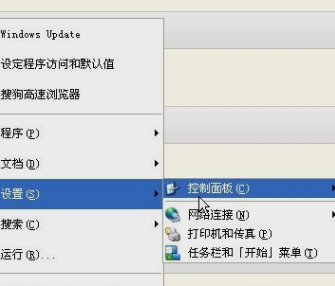
语言栏消失示例 1
然后单击“区域和语言选项”,然后单击“语言”列,然后单击“详细信息”。
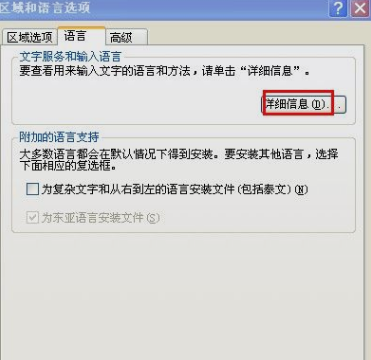
找不到语言栏示例 2
接下来,在弹出窗口中,找到并单击“语言栏”。
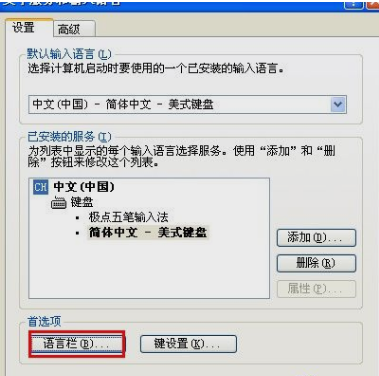
语言栏消失示例 3
然后选中“在桌面上显示语言栏”。
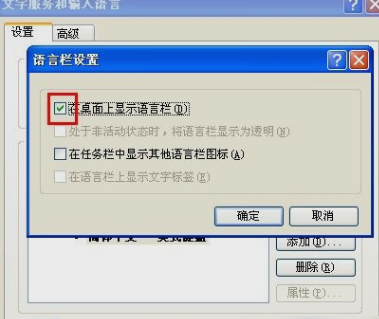
缺少语言栏 示例 4
小彩蛋:如果上一步提到的“语言栏”灰显无法点击,则需要点击本页第二个标签“高级”,在“系统”中设置“关闭高级文本服务”配置”去掉前面的勾。然后进行上一步。
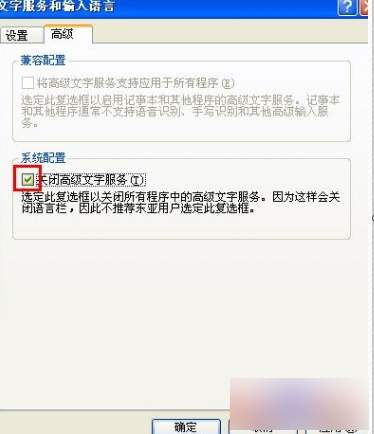
语言栏示例 5
解决方案已送达,小可爱们请签收~~
很赞哦! (
)
- 上一篇

如何使用小马win7激活工具
目前,win7旗舰版系统仍占据Windows市场的主导地位。很多人下载重装win7后提示系统没有激活。这时候就可以使用win7激活工具来激活系统了。但是怎么激活windows7,我们一般使用小马win7激活工具,小马win7激活工具怎么用呢?今天给...
- 下一篇

2020年5月win7产品密钥激活密钥32/64位系统通用
2020年5月win7产品密钥激活密钥32/64位系统通用人们选择使用win7系统,安装完win7系统后,想激活win7系统,但是有些用户找不到正确的方法,有些用户找不到win7产品密钥。下面,小编为大家带来win7专业版产品密钥……2020年专门...
